Aktualisiert December 2025 : Beenden Sie diese Fehlermeldungen und beschleunigen Sie Ihr Computersystem mit unserem Optimierungstool. Laden Sie es über diesen Link hier herunter.
- Laden Sie das Reparaturprogramm hier herunter und installieren Sie es.
- Lassen Sie es Ihren Computer scannen.
- Das Tool wird dann Ihren Computer reparieren.
Audio Umschalter
ist eine kostenlose kleine Open-Source-Software für
Fenster
das lässt dich leicht
Umschalten zwischen Audiogeräten
. Die gleiche Aufgabe kann mit dem eingebauten Audioumschalter durchgeführt werden, aber mit dieser Software können Sie sofort hin und her wechseln. Mit dem Audio Switcher können Sie auch zwischen Wiedergabegeräten und Aufnahmegeräten wechseln. Abgesehen davon können Sie den Geräten Hotkeys zuweisen, so dass Sie sofort zwischen ihnen wechseln können
.
Verwenden Sie den Hotkey, um zwischen Audiogeräten zu wechseln
Wir empfehlen die Verwendung dieses Tools bei verschiedenen PC-Problemen.
Dieses Tool behebt häufige Computerfehler, schützt Sie vor Dateiverlust, Malware, Hardwareausfällen und optimiert Ihren PC für maximale Leistung. Beheben Sie PC-Probleme schnell und verhindern Sie, dass andere mit dieser Software arbeiten:
- Download dieses PC-Reparatur-Tool .
- Klicken Sie auf Scan starten, um Windows-Probleme zu finden, die PC-Probleme verursachen könnten.
- Klicken Sie auf Alle reparieren, um alle Probleme zu beheben.
.

Um ein Gerät auf Standard zu ändern, klicken Sie mit der rechten Maustaste auf das Gerät und wählen Sie’Standard-Gerät’ – oder wenn Sie es für die Kommunikation und nicht für die Wiedergabe verwenden möchten, wählen Sie dann’Standard-Kommunikationsgerät’.
Sie können ein Gerät sogar zu einem’Startup Device’ machen, wenn Sie möchten. Auf der zweiten Registerkarte sehen Sie alle verfügbaren Aufnahmegeräte. Um ein Gerät zum Standard zu machen, muss die gleiche Vorgehensweise befolgt werden
.
Sie können zuweisen
Hotkeys
zu verschiedenen Geräten, um das Umschalten problemlos zu ermöglichen. Um einen Hotkey zuzuweisen, können Sie mit der rechten Maustaste auf ein Gerät klicken und dann’Set Hot Key’ wählen. Es erscheint ein Dialogfeld, in dem Sie den Hotkey eingeben können, der für das jeweilige Gerät zugewiesen werden soll. Diese Funktion erweist sich als sehr nützlich.
Als Beispiel habe ich ‘H’ als Hotkey für meine Kopfhörer und ‘S’ für Lautsprecher eingestellt. Jetzt, wenn ich zwischen Kopfhörer und Lautsprecher wechseln möchte, drücke ich einfach die Hotkey-Taste und das ist alles. Sie können bestehende Hotkeys auf der Registerkarte Einstellungen erstellen, bearbeiten oder löschen
.
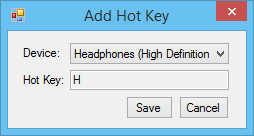
Es gibt nur wenige Einstellungen, die Sie anpassen können, wie z.B. können Sie wählen, ob das Programm in der Nähe des Trays liegen soll oder nicht. Sie können es sogar zu einem Startprogramm machen, so dass es automatisch mit dem Windows-Start beginnt. Das Programm kann sogar minimiert starten und es gibt eine Master-Option, um die Hotkey-Funktion zu aktivieren oder zu deaktivieren
.
Audio Switcher ist ein nützliches Werkzeug mit einer erstaunlichen Hotkey-Funktion. Sie können zwar Geräte innerhalb von Windows selbst wechseln, aber diese Software ist nützlich, wenn Sie sie häufig wechseln. Sie können sogar Hotkeys für alle Ihre Geräte erstellen, und dann können Sie mit nur einem Tastendruck zwischen ihnen wechseln. Das Interface ist schön und einfach zu bedienen und alles ist in Registerkarten organisiert, wie es im eingebauten Audio-Switcher
geschieht.
Audio Switcher für Windows, kostenloser Download
Klicken
hier
um Audio Switcher herunterzuladen
.
EMPFOHLEN: Klicken Sie hier, um Windows-Fehler zu beheben und die Systemleistung zu optimieren

Eugen Mahler besitzt die unglaubliche Kraft, wie ein Chef auf dem Wasser zu laufen. Er ist auch ein Mensch, der gerne über Technik, Comics, Videospiele und alles, was mit der Geek-Welt zu tun hat, schreibt.
